Создание веб-API с помощью ASP.NET Core и MongoDB
Примечание.
Это не последняя версия этой статьи. В текущем выпуске см . версию .NET 8 этой статьи.
Внимание
Эта информация относится к предварительному выпуску продукта, который может быть существенно изменен до его коммерческого выпуска. Майкрософт не предоставляет никаких гарантий, явных или подразумеваемых, относительно приведенных здесь сведений.
В текущем выпуске см . версию .NET 8 этой статьи.
Авторы Пратик Ханделвал (Pratik Khandelwal) и Скотт Эдди (Scott Addie).
В этом руководстве описано, как создать веб-API, который выполняет операции создания, чтения, обновления и удаления (CRUD) с базой данных NoSQL MongoDB.
В этом руководстве описано следующее:
- настроить MongoDB;
- Создание базы данных MongoDB
- определить коллекцию и схему MongoDB;
- выполнить операции CRUD MongoDB из веб-API.
- Настройка сериализации JSON
Необходимые компоненты
Visual Studio 2022 с рабочей нагрузкой ASP.NET и веб-разработка.
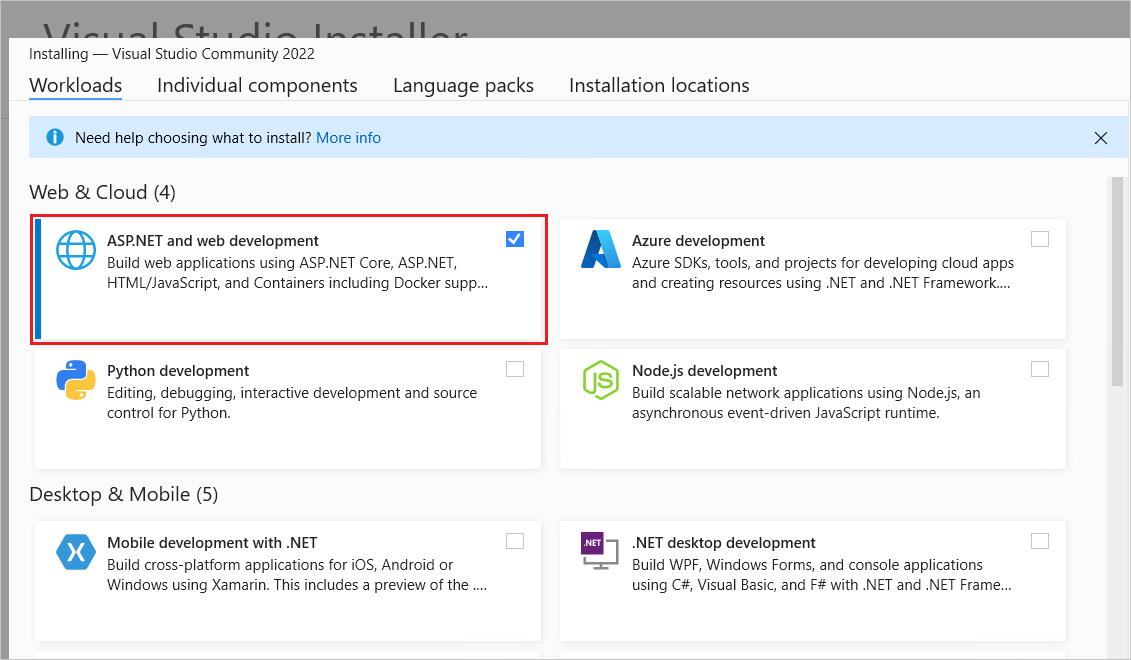
настроить MongoDB;
Включите доступ к Оболочке MongoDB и MongoDB из любого места на компьютере разработки (Windows/Linux/macOS):
Скачайте и установите оболочку MongoDB:
- macOS/Linux: выберите каталог для извлечения оболочки MongoDB в. Добавьте полученный путь к
mongoshпеременнойPATHсреды. - Windows: Оболочка MongoDB (mongosh.exe) устанавливается в C:\Users<\user>\AppData\Local\Programs\mongosh. Добавьте полученный путь к
mongosh.exeпеременнойPATHсреды.
- macOS/Linux: выберите каталог для извлечения оболочки MongoDB в. Добавьте полученный путь к
Скачайте и установите MongoDB:
- macOS/Linux: проверьте каталог, по которому был установлен MongoDB, обычно в /usr/local/mongodb. Добавьте полученный путь к
mongodbпеременнойPATHсреды. - Windows: MongoDB устанавливается в C:\Program Files\MongoDB по умолчанию. Добавьте C:\Program Files\MongoDB\Server\<version_number>\bin в переменную среды
PATH.
- macOS/Linux: проверьте каталог, по которому был установлен MongoDB, обычно в /usr/local/mongodb. Добавьте полученный путь к
Выберите каталог служба хранилища данных: выберите каталог на компьютере разработки для хранения данных. Если такого каталога нет, создайте его. Оболочка MongoDB не создает новые каталоги:
- macOS/Linux: например,
/usr/local/var/mongodb. - Windows: например,
C:\\BooksData.
- macOS/Linux: например,
В командной оболочке ОС (а не в оболочке MongoDB) используйте следующую команду, чтобы подключиться к MongoDB через порт 27017 по умолчанию. Замените
<data_directory_path>каталог, выбранный на предыдущем шаге.mongod --dbpath <data_directory_path>
В следующих шагах используйте ранее установленный интерфейс MongoDB, чтобы создать базу данных и коллекции и сохранить документы. Дополнительные сведения о командах MongoDB: mongosh.
Откройте экземпляр командной оболочки MongoDB, запуская
mongosh.exe.В командной оболочке подключитесь к тестовой базе данных по умолчанию, выполнив следующую команду:
mongoshВыполните приведенную ниже команду в командной оболочке.
use BookStoreБудет создана база данных с именем BookStore, если она не существует. Если такая база данных существует, для нее уже установлено подключение для транзакций.
Создайте коллекцию
Booksс помощью такой команды:db.createCollection('Books')Отобразится такой результат:
{ "ok" : 1 }Определите схему для коллекции
Booksи вставьте два документа, используя следующую команду:db.Books.insertMany([{ "Name": "Design Patterns", "Price": 54.93, "Category": "Computers", "Author": "Ralph Johnson" }, { "Name": "Clean Code", "Price": 43.15, "Category": "Computers","Author": "Robert C. Martin" }])Отобразится примерно такой результат:
{ "acknowledged" : true, "insertedIds" : [ ObjectId("61a6058e6c43f32854e51f51"), ObjectId("61a6058e6c43f32854e51f52") ] }Примечание.
Приведенные
ObjectIdвыше результаты не соответствуют приведенным в командной оболочке.Просмотрите документы в базе данных, используя такую команду:
db.Books.find().pretty()Отобразится примерно такой результат:
{ "_id" : ObjectId("61a6058e6c43f32854e51f51"), "Name" : "Design Patterns", "Price" : 54.93, "Category" : "Computers", "Author" : "Ralph Johnson" } { "_id" : ObjectId("61a6058e6c43f32854e51f52"), "Name" : "Clean Code", "Price" : 43.15, "Category" : "Computers", "Author" : "Robert C. Martin" }Схема добавляет автоматически созданное свойство
_idтипаObjectIdк каждому документу.
Создание проекта веб-API ASP.NET Core
Выберите Файл>Создать>Проект.
Выберите тип проекта Веб-API ASP.NET Core и щелкните Далее.
Назовите проект BookStoreApi и щелкните Создать.
Выберите платформу .NET 8.0 (долгосрочная поддержка) и нажмите кнопку "Создать".
В окне Консоль диспетчера пакетов перейдите в корневую папку проекта. Выполните следующую команду, чтобы установить драйвер .NET для MongoDB:
Install-Package MongoDB.Driver
Добавление модели сущности
Добавьте каталог Models в корневую папку проекта.
Добавьте класс
Bookв каталог Models с помощью такого кода:using MongoDB.Bson; using MongoDB.Bson.Serialization.Attributes; namespace BookStoreApi.Models; public class Book { [BsonId] [BsonRepresentation(BsonType.ObjectId)] public string? Id { get; set; } [BsonElement("Name")] public string BookName { get; set; } = null!; public decimal Price { get; set; } public string Category { get; set; } = null!; public string Author { get; set; } = null!; }В классе выше свойство
Id:- Требуется для сопоставления объекта среды CLR с коллекцией MongoDB.
- Помечается с помощью
[BsonId]для назначения этого свойства в качестве первичного ключа документа. - Помечается с помощью
[BsonRepresentation(BsonType.ObjectId)], чтобы разрешить передачу параметра в качестве типаstringвместо структуры ObjectId. Mongo обрабатывает преобразование изstringвObjectId.
Свойство
BookNameпомечено атрибутом[BsonElement]. Значение атрибутаNameпредставляет имя свойства в коллекции MongoDB.
Добавление модели конфигурации
Добавьте в файл
appsettings.jsonследующие значения конфигурации базы данных:{ "BookStoreDatabase": { "ConnectionString": "mongodb://localhost:27017", "DatabaseName": "BookStore", "BooksCollectionName": "Books" }, "Logging": { "LogLevel": { "Default": "Information", "Microsoft.AspNetCore": "Warning" } }, "AllowedHosts": "*" }Добавьте класс
BookStoreDatabaseSettingsв каталог Models с помощью такого кода:namespace BookStoreApi.Models; public class BookStoreDatabaseSettings { public string ConnectionString { get; set; } = null!; public string DatabaseName { get; set; } = null!; public string BooksCollectionName { get; set; } = null!; }Предыдущий класс
BookStoreDatabaseSettingsиспользуется для хранения значений свойствBookStoreDatabaseфайлаappsettings.json. Свойства JSON и C# имеют одинаковые имена, что упрощает сопоставление.Добавьте выделенный ниже код в
Program.cs:var builder = WebApplication.CreateBuilder(args); // Add services to the container. builder.Services.Configure<BookStoreDatabaseSettings>( builder.Configuration.GetSection("BookStoreDatabase"));В предыдущем коде экземпляр конфигурации, к которому привязан раздел
BookStoreDatabaseфайлаappsettings.json, зарегистрирован в контейнере внедрения зависимостей (DI). Например, свойствоConnectionStringобъектаBookStoreDatabaseSettingsзаполняется свойствомBookStoreDatabase:ConnectionStringвappsettings.json.Добавьте следующий код в самое начало файла
Program.cs, чтобы разрешить ссылкуBookStoreDatabaseSettings:using BookStoreApi.Models;
Добавление службы операций CRUD
Добавьте каталог Services в корневую папку проекта.
Добавьте класс
BooksServiceв каталог Services с помощью такого кода:using BookStoreApi.Models; using Microsoft.Extensions.Options; using MongoDB.Driver; namespace BookStoreApi.Services; public class BooksService { private readonly IMongoCollection<Book> _booksCollection; public BooksService( IOptions<BookStoreDatabaseSettings> bookStoreDatabaseSettings) { var mongoClient = new MongoClient( bookStoreDatabaseSettings.Value.ConnectionString); var mongoDatabase = mongoClient.GetDatabase( bookStoreDatabaseSettings.Value.DatabaseName); _booksCollection = mongoDatabase.GetCollection<Book>( bookStoreDatabaseSettings.Value.BooksCollectionName); } public async Task<List<Book>> GetAsync() => await _booksCollection.Find(_ => true).ToListAsync(); public async Task<Book?> GetAsync(string id) => await _booksCollection.Find(x => x.Id == id).FirstOrDefaultAsync(); public async Task CreateAsync(Book newBook) => await _booksCollection.InsertOneAsync(newBook); public async Task UpdateAsync(string id, Book updatedBook) => await _booksCollection.ReplaceOneAsync(x => x.Id == id, updatedBook); public async Task RemoveAsync(string id) => await _booksCollection.DeleteOneAsync(x => x.Id == id); }В предыдущем коде экземпляр
BookStoreDatabaseSettingsизвлекается из DI путем внедрения конструктора. Таким образом обеспечивается доступ к значениям конфигурации в файлеappsettings.json, которые были добавлены в разделе Добавление модели конфигурации.Добавьте выделенный ниже код в
Program.cs:var builder = WebApplication.CreateBuilder(args); // Add services to the container. builder.Services.Configure<BookStoreDatabaseSettings>( builder.Configuration.GetSection("BookStoreDatabase")); builder.Services.AddSingleton<BooksService>();В предыдущем коде класс
BooksServiceрегистрируется в DI, чтобы обеспечить поддержку внедрения через конструктор в используемые классы. Время существования отдельной службы — наиболее подходящий вариант, так какBooksServiceимеет прямую зависимость отMongoClient. В соответствии с официальными правилами повторного использования клиента MongoMongoClientследует регистрировать в DI с использованием времени существования отдельной службы.Добавьте следующий код в самое начало файла
Program.cs, чтобы разрешить ссылкуBooksService:using BookStoreApi.Services;
Класс BooksService использует следующие члены MongoDB.Driver для выполнения операций CRUD с базой данных:
MongoClient — считывает экземпляр сервера для выполнения операций с базой данных. Конструктор этого класса предоставляется в строка подключения MongoDB:
public BooksService( IOptions<BookStoreDatabaseSettings> bookStoreDatabaseSettings) { var mongoClient = new MongoClient( bookStoreDatabaseSettings.Value.ConnectionString); var mongoDatabase = mongoClient.GetDatabase( bookStoreDatabaseSettings.Value.DatabaseName); _booksCollection = mongoDatabase.GetCollection<Book>( bookStoreDatabaseSettings.Value.BooksCollectionName); }IMongoDatabase — представляет базу данных Mongo для выполнения операций. В этом руководстве используется универсальный метод GetCollection<TDocument>(collection) интерфейса для получения доступа к данным в определенной коллекции. Выполняйте операции CRUD с коллекцией после вызова этого метода. В вызове метода
GetCollection<TDocument>(collection):collectionпредставляет имя коллекции;TDocumentпредставляет тип объекта среды CLR, хранящегося в коллекции;
GetCollection<TDocument>(collection) возвращает объект MongoCollection, представляющий коллекцию. В этом руководстве следующие методы вызываются для коллекции:
- DeleteOne — удаляет один документ, отвечающий заданным критериям поиска.
- Find<TDocument> — возвращает все документы в коллекции, соответствующие заданным критериям поиска.
- InsertOneAsync — вставляет предоставленный объект в виде нового документа в коллекции.
- ReplaceOneAsync — заменяет один документ, отвечающий заданным критериям поиска, предоставленным объектом.
Добавление контроллера
Добавьте класс BooksController в каталог Controllers с помощью такого кода:
using BookStoreApi.Models;
using BookStoreApi.Services;
using Microsoft.AspNetCore.Mvc;
namespace BookStoreApi.Controllers;
[ApiController]
[Route("api/[controller]")]
public class BooksController : ControllerBase
{
private readonly BooksService _booksService;
public BooksController(BooksService booksService) =>
_booksService = booksService;
[HttpGet]
public async Task<List<Book>> Get() =>
await _booksService.GetAsync();
[HttpGet("{id:length(24)}")]
public async Task<ActionResult<Book>> Get(string id)
{
var book = await _booksService.GetAsync(id);
if (book is null)
{
return NotFound();
}
return book;
}
[HttpPost]
public async Task<IActionResult> Post(Book newBook)
{
await _booksService.CreateAsync(newBook);
return CreatedAtAction(nameof(Get), new { id = newBook.Id }, newBook);
}
[HttpPut("{id:length(24)}")]
public async Task<IActionResult> Update(string id, Book updatedBook)
{
var book = await _booksService.GetAsync(id);
if (book is null)
{
return NotFound();
}
updatedBook.Id = book.Id;
await _booksService.UpdateAsync(id, updatedBook);
return NoContent();
}
[HttpDelete("{id:length(24)}")]
public async Task<IActionResult> Delete(string id)
{
var book = await _booksService.GetAsync(id);
if (book is null)
{
return NotFound();
}
await _booksService.RemoveAsync(id);
return NoContent();
}
}
Предыдущий контроллер веб-API:
- использует класс
BooksServiceдля выполнения операций CRUD; - содержит методы действий для поддержки запросов HTTP GET, POST, PUT и DELETE.
- Вызывает CreatedAtAction в методе действия
Createдля возврата ответа HTTP 201. Код состояния 201 представляет собой стандартный ответ метода HTTP POST, создающего ресурс на сервере.CreatedAtActionтакже добавляет заголовокLocationв ответ. ЗаголовокLocationуказывает универсальный код ресурса (URI) созданной книги.
Тестирование веб-API
Выполните сборку и запустите приложение.
Перейдите к
https://localhost:<port>/api/booksразделу , где<port>автоматически назначенный номер порта для приложения, чтобы проверить метод действия без параметровGetконтроллера, нажмите кнопку "Попробовать выполнить".> Отобразится примерно такой ответ JSON:[ { "id": "61a6058e6c43f32854e51f51", "bookName": "Design Patterns", "price": 54.93, "category": "Computers", "author": "Ralph Johnson" }, { "id": "61a6058e6c43f32854e51f52", "bookName": "Clean Code", "price": 43.15, "category": "Computers", "author": "Robert C. Martin" } ]Перейдите по адресу
https://localhost:<port>/api/books/{id here}, чтобы протестировать перегруженный метод действияGetконтроллера. Отобразится примерно такой ответ JSON:{ "id": "61a6058e6c43f32854e51f52", "bookName": "Clean Code", "price": 43.15, "category": "Computers", "author": "Robert C. Martin" }
Настройка параметров сериализации JSON
Нужно изменить два параметра для возвращаемых ответов JSON в разделе Тестирование веб-API:
- Смешанный регистр имен свойств по умолчанию следует изменить в соответствии с регистром Pascal имен свойств объекта CLR.
- Свойство
bookNameдолжно возвращаться какName.
Чтобы удовлетворить эти требования, внесите следующие изменения:
В
Program.csвставьте следующий выделенный код в вызов методаAddControllers:var builder = WebApplication.CreateBuilder(args); // Add services to the container. builder.Services.Configure<BookStoreDatabaseSettings>( builder.Configuration.GetSection("BookStoreDatabase")); builder.Services.AddSingleton<BooksService>(); builder.Services.AddControllers() .AddJsonOptions( options => options.JsonSerializerOptions.PropertyNamingPolicy = null);После предыдущего изменения имена свойств в ответе сериализованного JSON веб-API соответствуют именам свойств в типе объекта CLR. Например, свойство
AuthorклассаBookсериализуется какAuthor, а неauthor.В
Models/Book.csдобавьте к свойствуBookNameатрибут[JsonPropertyName]:[BsonElement("Name")] [JsonPropertyName("Name")] public string BookName { get; set; } = null!;Атрибут
[JsonPropertyName]со значениемNameпредставляет имя свойства в сериализованном ответе веб-API в формате JSON.Добавьте следующий код в самое начало файла
Models/Book.cs, чтобы разрешить ссылку на атрибут[JsonProperty]:using System.Text.Json.Serialization;Повторите действия, описанные в разделе Тестирование веб-API. Обратите внимание на различие в именах свойств JSON.
Добавление поддержки аутентификации в веб-API
ASP.NET Core Identity позволяет использовать функцию входа в пользовательском интерфейсе для веб-приложений ASP.NET Core. Чтобы защитить веб-API и одностраничные приложения, используйте один из следующих способов:
- Microsoft Entra ID
- Azure Active Directory B2C (Azure AD B2C)
- Duende Identity Server
Duende Identity Server — это платформа OpenID Connect и OAuth 2.0 для ASP.NET Core. Duende Identity Server включает следующие функции безопасности:
- Проверка подлинности как услуга (AaaS)
- Единый вход (SSO) для нескольких типов приложений
- Контроль доступа для API
- Шлюз федерации
Внимание
Компания Duende Software может потребовать лицензионный сбор за использование Duende IdentityServer в рабочей среде. Дополнительные сведения см. в статье Миграция с ASP.NET Core 5.0 на 6.0.
Дополнительные сведения см. в документации по Duende Identity Server (на веб-сайте ПО Duende).
Дополнительные ресурсы
В этом руководстве описано, как создать веб-API, который выполняет операции создания, чтения, обновления и удаления (CRUD) с базой данных NoSQL MongoDB.
В этом руководстве описано следующее:
- настроить MongoDB;
- Создание базы данных MongoDB
- определить коллекцию и схему MongoDB;
- выполнить операции CRUD MongoDB из веб-API.
- Настройка сериализации JSON
Необходимые компоненты
Visual Studio 2022 с рабочей нагрузкой ASP.NET и веб-разработка.
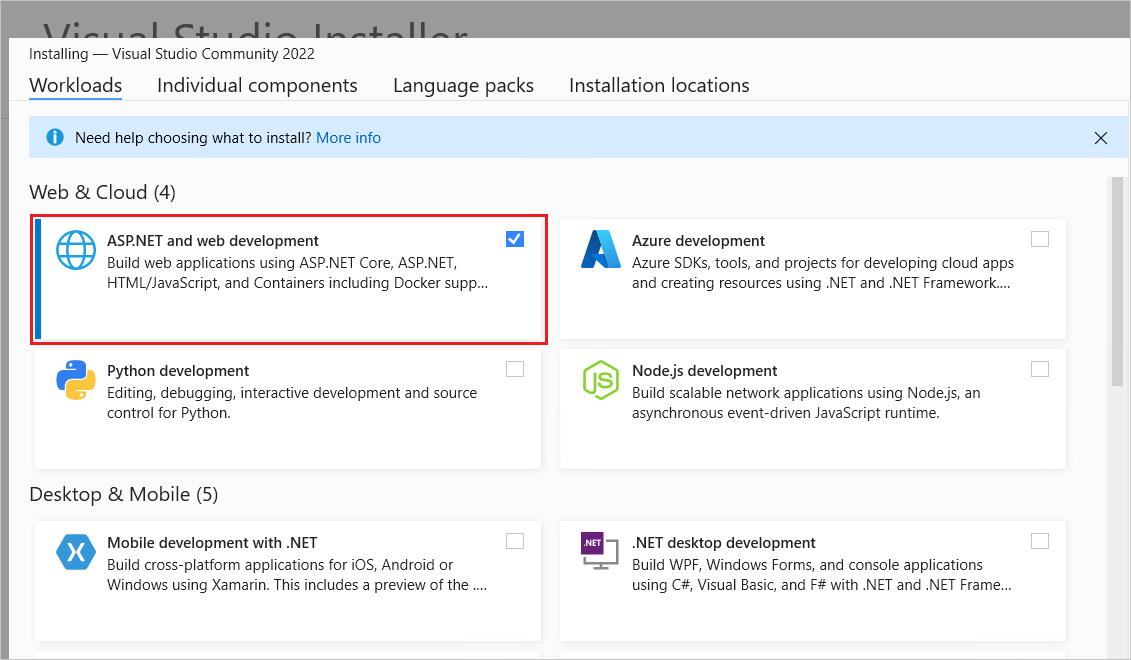
настроить MongoDB;
Включите доступ к оболочке MongoDB и Mongo DB из любого места на компьютере разработки:
В Windows MongoDB по умолчанию устанавливается в папку C:\Program Files\MongoDB. Добавьте C:\Program Files\MongoDB\Server\<version_number>\bin в переменную среды
PATH.Скачайте оболочку MongoDB и выберите каталог, чтобы извлечь его. Добавьте полученный путь к
mongosh.exeпеременнойPATHсреды.Выберите каталог на компьютере разработки для хранения данных. Например C:\BooksData при работе в Windows. Если такого каталога нет, создайте его. В mongo Shell нельзя создавать каталоги.
В командной оболочке ОС (а не в оболочке MongoDB) используйте следующую команду, чтобы подключиться к MongoDB через порт 27017 по умолчанию. Замените
<data_directory_path>каталог, выбранный на предыдущем шаге.mongod --dbpath <data_directory_path>
В следующих шагах используйте ранее установленный интерфейс MongoDB, чтобы создать базу данных и коллекции и сохранить документы. Дополнительные сведения о командах MongoDB: mongosh.
Откройте экземпляр командной оболочки MongoDB, запуская
mongosh.exe.В командной оболочке подключитесь к тестовой базе данных по умолчанию, выполнив следующую команду:
mongoshВыполните приведенную ниже команду в командной оболочке.
use BookStoreБудет создана база данных с именем BookStore, если она не существует. Если такая база данных существует, для нее уже установлено подключение для транзакций.
Создайте коллекцию
Booksс помощью такой команды:db.createCollection('Books')Отобразится такой результат:
{ "ok" : 1 }Определите схему для коллекции
Booksи вставьте два документа, используя следующую команду:db.Books.insertMany([{ "Name": "Design Patterns", "Price": 54.93, "Category": "Computers", "Author": "Ralph Johnson" }, { "Name": "Clean Code", "Price": 43.15, "Category": "Computers","Author": "Robert C. Martin" }])Отобразится примерно такой результат:
{ "acknowledged" : true, "insertedIds" : [ ObjectId("61a6058e6c43f32854e51f51"), ObjectId("61a6058e6c43f32854e51f52") ] }Примечание.
Приведенные
ObjectIdвыше результаты не соответствуют приведенным в командной оболочке.Просмотрите документы в базе данных, используя такую команду:
db.Books.find().pretty()Отобразится примерно такой результат:
{ "_id" : ObjectId("61a6058e6c43f32854e51f51"), "Name" : "Design Patterns", "Price" : 54.93, "Category" : "Computers", "Author" : "Ralph Johnson" } { "_id" : ObjectId("61a6058e6c43f32854e51f52"), "Name" : "Clean Code", "Price" : 43.15, "Category" : "Computers", "Author" : "Robert C. Martin" }Схема добавляет автоматически созданное свойство
_idтипаObjectIdк каждому документу.
Создание проекта веб-API ASP.NET Core
Выберите Файл>Создать>Проект.
Выберите тип проекта Веб-API ASP.NET Core и щелкните Далее.
Назовите проект BookStoreApi и щелкните Создать.
Выберите платформу .NET 7.0 (стандартная поддержка терминов) и нажмите кнопку "Создать".
В меню Сервис последовательно выберите пункты Диспетчер пакетов NuGet>Консоль диспетчера пакетов.
В окне Консоль диспетчера пакетов перейдите в корневую папку проекта. Выполните следующую команду, чтобы установить драйвер .NET для MongoDB:
Install-Package MongoDB.Driver
Добавление модели сущности
Добавьте каталог Models в корневую папку проекта.
Добавьте класс
Bookв каталог Models с помощью такого кода:using MongoDB.Bson; using MongoDB.Bson.Serialization.Attributes; namespace BookStoreApi.Models; public class Book { [BsonId] [BsonRepresentation(BsonType.ObjectId)] public string? Id { get; set; } [BsonElement("Name")] public string BookName { get; set; } = null!; public decimal Price { get; set; } public string Category { get; set; } = null!; public string Author { get; set; } = null!; }В классе выше свойство
Id:- Требуется для сопоставления объекта среды CLR с коллекцией MongoDB.
- Помечается с помощью
[BsonId]для назначения этого свойства в качестве первичного ключа документа. - Помечается с помощью
[BsonRepresentation(BsonType.ObjectId)], чтобы разрешить передачу параметра в качестве типаstringвместо структуры ObjectId. Mongo обрабатывает преобразование изstringвObjectId.
Свойство
BookNameпомечено атрибутом[BsonElement]. Значение атрибутаNameпредставляет имя свойства в коллекции MongoDB.
Добавление модели конфигурации
Добавьте в файл
appsettings.jsonследующие значения конфигурации базы данных:{ "BookStoreDatabase": { "ConnectionString": "mongodb://localhost:27017", "DatabaseName": "BookStore", "BooksCollectionName": "Books" }, "Logging": { "LogLevel": { "Default": "Information", "Microsoft.AspNetCore": "Warning" } }, "AllowedHosts": "*" }Добавьте класс
BookStoreDatabaseSettingsв каталог Models с помощью такого кода:namespace BookStoreApi.Models; public class BookStoreDatabaseSettings { public string ConnectionString { get; set; } = null!; public string DatabaseName { get; set; } = null!; public string BooksCollectionName { get; set; } = null!; }Предыдущий класс
BookStoreDatabaseSettingsиспользуется для хранения значений свойствBookStoreDatabaseфайлаappsettings.json. Свойства JSON и C# имеют одинаковые имена, что упрощает сопоставление.Добавьте выделенный ниже код в
Program.cs:var builder = WebApplication.CreateBuilder(args); // Add services to the container. builder.Services.Configure<BookStoreDatabaseSettings>( builder.Configuration.GetSection("BookStoreDatabase"));В предыдущем коде экземпляр конфигурации, к которому привязан раздел
BookStoreDatabaseфайлаappsettings.json, зарегистрирован в контейнере внедрения зависимостей (DI). Например, свойствоConnectionStringобъектаBookStoreDatabaseSettingsзаполняется свойствомBookStoreDatabase:ConnectionStringвappsettings.json.Добавьте следующий код в самое начало файла
Program.cs, чтобы разрешить ссылкуBookStoreDatabaseSettings:using BookStoreApi.Models;
Добавление службы операций CRUD
Добавьте каталог Services в корневую папку проекта.
Добавьте класс
BooksServiceв каталог Services с помощью такого кода:using BookStoreApi.Models; using Microsoft.Extensions.Options; using MongoDB.Driver; namespace BookStoreApi.Services; public class BooksService { private readonly IMongoCollection<Book> _booksCollection; public BooksService( IOptions<BookStoreDatabaseSettings> bookStoreDatabaseSettings) { var mongoClient = new MongoClient( bookStoreDatabaseSettings.Value.ConnectionString); var mongoDatabase = mongoClient.GetDatabase( bookStoreDatabaseSettings.Value.DatabaseName); _booksCollection = mongoDatabase.GetCollection<Book>( bookStoreDatabaseSettings.Value.BooksCollectionName); } public async Task<List<Book>> GetAsync() => await _booksCollection.Find(_ => true).ToListAsync(); public async Task<Book?> GetAsync(string id) => await _booksCollection.Find(x => x.Id == id).FirstOrDefaultAsync(); public async Task CreateAsync(Book newBook) => await _booksCollection.InsertOneAsync(newBook); public async Task UpdateAsync(string id, Book updatedBook) => await _booksCollection.ReplaceOneAsync(x => x.Id == id, updatedBook); public async Task RemoveAsync(string id) => await _booksCollection.DeleteOneAsync(x => x.Id == id); }В предыдущем коде экземпляр
BookStoreDatabaseSettingsизвлекается из DI путем внедрения конструктора. Таким образом обеспечивается доступ к значениям конфигурации в файлеappsettings.json, которые были добавлены в разделе Добавление модели конфигурации.Добавьте выделенный ниже код в
Program.cs:var builder = WebApplication.CreateBuilder(args); // Add services to the container. builder.Services.Configure<BookStoreDatabaseSettings>( builder.Configuration.GetSection("BookStoreDatabase")); builder.Services.AddSingleton<BooksService>();В предыдущем коде класс
BooksServiceрегистрируется в DI, чтобы обеспечить поддержку внедрения через конструктор в используемые классы. Время существования отдельной службы — наиболее подходящий вариант, так какBooksServiceимеет прямую зависимость отMongoClient. В соответствии с официальными правилами повторного использования клиента MongoMongoClientследует регистрировать в DI с использованием времени существования отдельной службы.Добавьте следующий код в самое начало файла
Program.cs, чтобы разрешить ссылкуBooksService:using BookStoreApi.Services;
Класс BooksService использует следующие члены MongoDB.Driver для выполнения операций CRUD с базой данных:
MongoClient — считывает экземпляр сервера для выполнения операций с базой данных. Конструктор этого класса предоставляет строку подключения MongoDB.
public BooksService( IOptions<BookStoreDatabaseSettings> bookStoreDatabaseSettings) { var mongoClient = new MongoClient( bookStoreDatabaseSettings.Value.ConnectionString); var mongoDatabase = mongoClient.GetDatabase( bookStoreDatabaseSettings.Value.DatabaseName); _booksCollection = mongoDatabase.GetCollection<Book>( bookStoreDatabaseSettings.Value.BooksCollectionName); }IMongoDatabase — представляет базу данных Mongo для выполнения операций. В этом руководстве используется универсальный метод GetCollection<TDocument>(collection) интерфейса для получения доступа к данным в определенной коллекции. Выполняйте операции CRUD с коллекцией после вызова этого метода. В вызове метода
GetCollection<TDocument>(collection):collectionпредставляет имя коллекции;TDocumentпредставляет тип объекта среды CLR, хранящегося в коллекции;
GetCollection<TDocument>(collection) возвращает объект MongoCollection, представляющий коллекцию. В этом руководстве следующие методы вызываются для коллекции:
- DeleteOne — удаляет один документ, отвечающий заданным критериям поиска.
- Find<TDocument> — возвращает все документы в коллекции, соответствующие заданным критериям поиска.
- InsertOneAsync — вставляет предоставленный объект в виде нового документа в коллекции.
- ReplaceOneAsync — заменяет один документ, отвечающий заданным критериям поиска, предоставленным объектом.
Добавление контроллера
Добавьте класс BooksController в каталог Controllers с помощью такого кода:
using BookStoreApi.Models;
using BookStoreApi.Services;
using Microsoft.AspNetCore.Mvc;
namespace BookStoreApi.Controllers;
[ApiController]
[Route("api/[controller]")]
public class BooksController : ControllerBase
{
private readonly BooksService _booksService;
public BooksController(BooksService booksService) =>
_booksService = booksService;
[HttpGet]
public async Task<List<Book>> Get() =>
await _booksService.GetAsync();
[HttpGet("{id:length(24)}")]
public async Task<ActionResult<Book>> Get(string id)
{
var book = await _booksService.GetAsync(id);
if (book is null)
{
return NotFound();
}
return book;
}
[HttpPost]
public async Task<IActionResult> Post(Book newBook)
{
await _booksService.CreateAsync(newBook);
return CreatedAtAction(nameof(Get), new { id = newBook.Id }, newBook);
}
[HttpPut("{id:length(24)}")]
public async Task<IActionResult> Update(string id, Book updatedBook)
{
var book = await _booksService.GetAsync(id);
if (book is null)
{
return NotFound();
}
updatedBook.Id = book.Id;
await _booksService.UpdateAsync(id, updatedBook);
return NoContent();
}
[HttpDelete("{id:length(24)}")]
public async Task<IActionResult> Delete(string id)
{
var book = await _booksService.GetAsync(id);
if (book is null)
{
return NotFound();
}
await _booksService.RemoveAsync(id);
return NoContent();
}
}
Предыдущий контроллер веб-API:
- использует класс
BooksServiceдля выполнения операций CRUD; - содержит методы действий для поддержки запросов HTTP GET, POST, PUT и DELETE.
- Вызывает CreatedAtAction в методе действия
Createдля возврата ответа HTTP 201. Код состояния 201 представляет собой стандартный ответ метода HTTP POST, создающего ресурс на сервере.CreatedAtActionтакже добавляет заголовокLocationв ответ. ЗаголовокLocationуказывает универсальный код ресурса (URI) созданной книги.
Тестирование веб-API
Выполните сборку и запустите приложение.
Перейдите к
https://localhost:<port>/api/books, где<port>— это автоматически назначаемый номер порта для приложения, чтобы протестировать метод действияGetконтроллера без параметров. Отобразится примерно такой ответ JSON:[ { "id": "61a6058e6c43f32854e51f51", "bookName": "Design Patterns", "price": 54.93, "category": "Computers", "author": "Ralph Johnson" }, { "id": "61a6058e6c43f32854e51f52", "bookName": "Clean Code", "price": 43.15, "category": "Computers", "author": "Robert C. Martin" } ]Перейдите по адресу
https://localhost:<port>/api/books/{id here}, чтобы протестировать перегруженный метод действияGetконтроллера. Отобразится примерно такой ответ JSON:{ "id": "61a6058e6c43f32854e51f52", "bookName": "Clean Code", "price": 43.15, "category": "Computers", "author": "Robert C. Martin" }
Настройка параметров сериализации JSON
Нужно изменить два параметра для возвращаемых ответов JSON в разделе Тестирование веб-API:
- Смешанный регистр имен свойств по умолчанию следует изменить в соответствии с регистром Pascal имен свойств объекта CLR.
- Свойство
bookNameдолжно возвращаться какName.
Чтобы удовлетворить эти требования, внесите следующие изменения:
В
Program.csвставьте следующий выделенный код в вызов методаAddControllers:var builder = WebApplication.CreateBuilder(args); // Add services to the container. builder.Services.Configure<BookStoreDatabaseSettings>( builder.Configuration.GetSection("BookStoreDatabase")); builder.Services.AddSingleton<BooksService>(); builder.Services.AddControllers() .AddJsonOptions( options => options.JsonSerializerOptions.PropertyNamingPolicy = null);После предыдущего изменения имена свойств в ответе сериализованного JSON веб-API соответствуют именам свойств в типе объекта CLR. Например, свойство
AuthorклассаBookсериализуется какAuthor, а неauthor.В
Models/Book.csдобавьте к свойствуBookNameатрибут[JsonPropertyName]:[BsonElement("Name")] [JsonPropertyName("Name")] public string BookName { get; set; } = null!;Атрибут
[JsonPropertyName]со значениемNameпредставляет имя свойства в сериализованном ответе веб-API в формате JSON.Добавьте следующий код в самое начало файла
Models/Book.cs, чтобы разрешить ссылку на атрибут[JsonProperty]:using System.Text.Json.Serialization;Повторите действия, описанные в разделе Тестирование веб-API. Обратите внимание на различие в именах свойств JSON.
Добавление поддержки аутентификации в веб-API
ASP.NET Core Identity позволяет использовать функцию входа в пользовательском интерфейсе для веб-приложений ASP.NET Core. Чтобы защитить веб-API и одностраничные приложения, используйте один из следующих способов:
- Microsoft Entra ID
- Azure Active Directory B2C (Azure AD B2C)
- Duende Identity Server
Duende Identity Server — это платформа OpenID Connect и OAuth 2.0 для ASP.NET Core. Duende Identity Server включает следующие функции безопасности:
- Проверка подлинности как услуга (AaaS)
- Единый вход (SSO) для нескольких типов приложений
- Контроль доступа для API
- Шлюз федерации
Внимание
Компания Duende Software может потребовать лицензионный сбор за использование Duende IdentityServer в рабочей среде. Дополнительные сведения см. в статье Миграция с ASP.NET Core 5.0 на 6.0.
Дополнительные сведения см. в документации по Duende Identity Server (на веб-сайте ПО Duende).
Дополнительные ресурсы
В этом руководстве описано, как создать веб-API, который выполняет операции создания, чтения, обновления и удаления (CRUD) с базой данных NoSQL MongoDB.
В этом руководстве описано следующее:
- настроить MongoDB;
- Создание базы данных MongoDB
- определить коллекцию и схему MongoDB;
- выполнить операции CRUD MongoDB из веб-API.
- Настройка сериализации JSON
Необходимые компоненты
- Visual Studio 2022 с рабочей нагрузкой ASP.NET и веб-разработка.
- Пакет SDK для .NET 6.0
настроить MongoDB;
Включите доступ к оболочке MongoDB и Mongo DB из любого места на компьютере разработки:
В Windows MongoDB по умолчанию устанавливается в папку C:\Program Files\MongoDB. Добавьте C:\Program Files\MongoDB\Server\<version_number>\bin в переменную среды
PATH.Скачайте оболочку MongoDB и выберите каталог, чтобы извлечь его. Добавьте полученный путь к
mongosh.exeпеременнойPATHсреды.Выберите каталог на компьютере разработки для хранения данных. Например C:\BooksData при работе в Windows. Если такого каталога нет, создайте его. В mongo Shell нельзя создавать каталоги.
В командной оболочке ОС (а не в оболочке MongoDB) используйте следующую команду, чтобы подключиться к MongoDB через порт 27017 по умолчанию. Замените
<data_directory_path>каталог, выбранный на предыдущем шаге.mongod --dbpath <data_directory_path>
В следующих шагах используйте ранее установленный интерфейс MongoDB, чтобы создать базу данных и коллекции и сохранить документы. Дополнительные сведения о командах MongoDB: mongosh.
Откройте экземпляр командной оболочки MongoDB, запуская
mongosh.exe.В командной оболочке подключитесь к тестовой базе данных по умолчанию, выполнив следующую команду:
mongoshВыполните приведенную ниже команду в командной оболочке.
use BookStoreБудет создана база данных с именем BookStore, если она не существует. Если такая база данных существует, для нее уже установлено подключение для транзакций.
Создайте коллекцию
Booksс помощью такой команды:db.createCollection('Books')Отобразится такой результат:
{ "ok" : 1 }Определите схему для коллекции
Booksи вставьте два документа, используя следующую команду:db.Books.insertMany([{ "Name": "Design Patterns", "Price": 54.93, "Category": "Computers", "Author": "Ralph Johnson" }, { "Name": "Clean Code", "Price": 43.15, "Category": "Computers","Author": "Robert C. Martin" }])Отобразится примерно такой результат:
{ "acknowledged" : true, "insertedIds" : [ ObjectId("61a6058e6c43f32854e51f51"), ObjectId("61a6058e6c43f32854e51f52") ] }Примечание.
Приведенные
ObjectIdвыше результаты не соответствуют приведенным в командной оболочке.Просмотрите документы в базе данных, используя такую команду:
db.Books.find().pretty()Отобразится примерно такой результат:
{ "_id" : ObjectId("61a6058e6c43f32854e51f51"), "Name" : "Design Patterns", "Price" : 54.93, "Category" : "Computers", "Author" : "Ralph Johnson" } { "_id" : ObjectId("61a6058e6c43f32854e51f52"), "Name" : "Clean Code", "Price" : 43.15, "Category" : "Computers", "Author" : "Robert C. Martin" }Схема добавляет автоматически созданное свойство
_idтипаObjectIdк каждому документу.
Создание проекта веб-API ASP.NET Core
Выберите Файл>Создать>Проект.
Выберите тип проекта Веб-API ASP.NET Core и щелкните Далее.
Назовите проект BookStoreApi и щелкните Создать.
Выберите платформу .NET 6.0 (долгосрочная поддержка) и щелкните Создать.
В окне Консоль диспетчера пакетов перейдите в корневую папку проекта. Выполните следующую команду, чтобы установить драйвер .NET для MongoDB:
Install-Package MongoDB.Driver
Добавление модели сущности
Добавьте каталог Models в корневую папку проекта.
Добавьте класс
Bookв каталог Models с помощью такого кода:using MongoDB.Bson; using MongoDB.Bson.Serialization.Attributes; namespace BookStoreApi.Models; public class Book { [BsonId] [BsonRepresentation(BsonType.ObjectId)] public string? Id { get; set; } [BsonElement("Name")] public string BookName { get; set; } = null!; public decimal Price { get; set; } public string Category { get; set; } = null!; public string Author { get; set; } = null!; }В классе выше свойство
Id:- Требуется для сопоставления объекта среды CLR с коллекцией MongoDB.
- Помечается с помощью
[BsonId]для назначения этого свойства в качестве первичного ключа документа. - Помечается с помощью
[BsonRepresentation(BsonType.ObjectId)], чтобы разрешить передачу параметра в качестве типаstringвместо структуры ObjectId. Mongo обрабатывает преобразование изstringвObjectId.
Свойство
BookNameпомечено атрибутом[BsonElement]. Значение атрибутаNameпредставляет имя свойства в коллекции MongoDB.
Добавление модели конфигурации
Добавьте в файл
appsettings.jsonследующие значения конфигурации базы данных:{ "BookStoreDatabase": { "ConnectionString": "mongodb://localhost:27017", "DatabaseName": "BookStore", "BooksCollectionName": "Books" }, "Logging": { "LogLevel": { "Default": "Information", "Microsoft.AspNetCore": "Warning" } }, "AllowedHosts": "*" }Добавьте класс
BookStoreDatabaseSettingsв каталог Models с помощью такого кода:namespace BookStoreApi.Models; public class BookStoreDatabaseSettings { public string ConnectionString { get; set; } = null!; public string DatabaseName { get; set; } = null!; public string BooksCollectionName { get; set; } = null!; }Предыдущий класс
BookStoreDatabaseSettingsиспользуется для хранения значений свойствBookStoreDatabaseфайлаappsettings.json. Свойства JSON и C# имеют одинаковые имена, что упрощает сопоставление.Добавьте выделенный ниже код в
Program.cs:var builder = WebApplication.CreateBuilder(args); // Add services to the container. builder.Services.Configure<BookStoreDatabaseSettings>( builder.Configuration.GetSection("BookStoreDatabase"));В предыдущем коде экземпляр конфигурации, к которому привязан раздел
BookStoreDatabaseфайлаappsettings.json, зарегистрирован в контейнере внедрения зависимостей (DI). Например, свойствоConnectionStringобъектаBookStoreDatabaseSettingsзаполняется свойствомBookStoreDatabase:ConnectionStringвappsettings.json.Добавьте следующий код в самое начало файла
Program.cs, чтобы разрешить ссылкуBookStoreDatabaseSettings:using BookStoreApi.Models;
Добавление службы операций CRUD
Добавьте каталог Services в корневую папку проекта.
Добавьте класс
BooksServiceв каталог Services с помощью такого кода:using BookStoreApi.Models; using Microsoft.Extensions.Options; using MongoDB.Driver; namespace BookStoreApi.Services; public class BooksService { private readonly IMongoCollection<Book> _booksCollection; public BooksService( IOptions<BookStoreDatabaseSettings> bookStoreDatabaseSettings) { var mongoClient = new MongoClient( bookStoreDatabaseSettings.Value.ConnectionString); var mongoDatabase = mongoClient.GetDatabase( bookStoreDatabaseSettings.Value.DatabaseName); _booksCollection = mongoDatabase.GetCollection<Book>( bookStoreDatabaseSettings.Value.BooksCollectionName); } public async Task<List<Book>> GetAsync() => await _booksCollection.Find(_ => true).ToListAsync(); public async Task<Book?> GetAsync(string id) => await _booksCollection.Find(x => x.Id == id).FirstOrDefaultAsync(); public async Task CreateAsync(Book newBook) => await _booksCollection.InsertOneAsync(newBook); public async Task UpdateAsync(string id, Book updatedBook) => await _booksCollection.ReplaceOneAsync(x => x.Id == id, updatedBook); public async Task RemoveAsync(string id) => await _booksCollection.DeleteOneAsync(x => x.Id == id); }В предыдущем коде экземпляр
BookStoreDatabaseSettingsизвлекается из DI путем внедрения конструктора. Таким образом обеспечивается доступ к значениям конфигурации в файлеappsettings.json, которые были добавлены в разделе Добавление модели конфигурации.Добавьте выделенный ниже код в
Program.cs:var builder = WebApplication.CreateBuilder(args); // Add services to the container. builder.Services.Configure<BookStoreDatabaseSettings>( builder.Configuration.GetSection("BookStoreDatabase")); builder.Services.AddSingleton<BooksService>();В предыдущем коде класс
BooksServiceрегистрируется в DI, чтобы обеспечить поддержку внедрения через конструктор в используемые классы. Время существования отдельной службы — наиболее подходящий вариант, так какBooksServiceимеет прямую зависимость отMongoClient. В соответствии с официальными правилами повторного использования клиента MongoMongoClientследует регистрировать в DI с использованием времени существования отдельной службы.Добавьте следующий код в самое начало файла
Program.cs, чтобы разрешить ссылкуBooksService:using BookStoreApi.Services;
Класс BooksService использует следующие члены MongoDB.Driver для выполнения операций CRUD с базой данных:
MongoClient — считывает экземпляр сервера для выполнения операций с базой данных. Конструктор этого класса предоставляет строку подключения MongoDB.
public BooksService( IOptions<BookStoreDatabaseSettings> bookStoreDatabaseSettings) { var mongoClient = new MongoClient( bookStoreDatabaseSettings.Value.ConnectionString); var mongoDatabase = mongoClient.GetDatabase( bookStoreDatabaseSettings.Value.DatabaseName); _booksCollection = mongoDatabase.GetCollection<Book>( bookStoreDatabaseSettings.Value.BooksCollectionName); }IMongoDatabase — представляет базу данных Mongo для выполнения операций. В этом руководстве используется универсальный метод GetCollection<TDocument>(collection) интерфейса для получения доступа к данным в определенной коллекции. Выполняйте операции CRUD с коллекцией после вызова этого метода. В вызове метода
GetCollection<TDocument>(collection):collectionпредставляет имя коллекции;TDocumentпредставляет тип объекта среды CLR, хранящегося в коллекции;
GetCollection<TDocument>(collection) возвращает объект MongoCollection, представляющий коллекцию. В этом руководстве следующие методы вызываются для коллекции:
- DeleteOne — удаляет один документ, отвечающий заданным критериям поиска.
- Find<TDocument> — возвращает все документы в коллекции, соответствующие заданным критериям поиска.
- InsertOneAsync — вставляет предоставленный объект в виде нового документа в коллекции.
- ReplaceOneAsync — заменяет один документ, отвечающий заданным критериям поиска, предоставленным объектом.
Добавление контроллера
Добавьте класс BooksController в каталог Controllers с помощью такого кода:
using BookStoreApi.Models;
using BookStoreApi.Services;
using Microsoft.AspNetCore.Mvc;
namespace BookStoreApi.Controllers;
[ApiController]
[Route("api/[controller]")]
public class BooksController : ControllerBase
{
private readonly BooksService _booksService;
public BooksController(BooksService booksService) =>
_booksService = booksService;
[HttpGet]
public async Task<List<Book>> Get() =>
await _booksService.GetAsync();
[HttpGet("{id:length(24)}")]
public async Task<ActionResult<Book>> Get(string id)
{
var book = await _booksService.GetAsync(id);
if (book is null)
{
return NotFound();
}
return book;
}
[HttpPost]
public async Task<IActionResult> Post(Book newBook)
{
await _booksService.CreateAsync(newBook);
return CreatedAtAction(nameof(Get), new { id = newBook.Id }, newBook);
}
[HttpPut("{id:length(24)}")]
public async Task<IActionResult> Update(string id, Book updatedBook)
{
var book = await _booksService.GetAsync(id);
if (book is null)
{
return NotFound();
}
updatedBook.Id = book.Id;
await _booksService.UpdateAsync(id, updatedBook);
return NoContent();
}
[HttpDelete("{id:length(24)}")]
public async Task<IActionResult> Delete(string id)
{
var book = await _booksService.GetAsync(id);
if (book is null)
{
return NotFound();
}
await _booksService.RemoveAsync(id);
return NoContent();
}
}
Предыдущий контроллер веб-API:
- использует класс
BooksServiceдля выполнения операций CRUD; - содержит методы действий для поддержки запросов HTTP GET, POST, PUT и DELETE.
- Вызывает CreatedAtAction в методе действия
Createдля возврата ответа HTTP 201. Код состояния 201 представляет собой стандартный ответ метода HTTP POST, создающего ресурс на сервере.CreatedAtActionтакже добавляет заголовокLocationв ответ. ЗаголовокLocationуказывает универсальный код ресурса (URI) созданной книги.
Тестирование веб-API
Выполните сборку и запустите приложение.
Перейдите к
https://localhost:<port>/api/books, где<port>— это автоматически назначаемый номер порта для приложения, чтобы протестировать метод действияGetконтроллера без параметров. Отобразится примерно такой ответ JSON:[ { "id": "61a6058e6c43f32854e51f51", "bookName": "Design Patterns", "price": 54.93, "category": "Computers", "author": "Ralph Johnson" }, { "id": "61a6058e6c43f32854e51f52", "bookName": "Clean Code", "price": 43.15, "category": "Computers", "author": "Robert C. Martin" } ]Перейдите по адресу
https://localhost:<port>/api/books/{id here}, чтобы протестировать перегруженный метод действияGetконтроллера. Отобразится примерно такой ответ JSON:{ "id": "61a6058e6c43f32854e51f52", "bookName": "Clean Code", "price": 43.15, "category": "Computers", "author": "Robert C. Martin" }
Настройка параметров сериализации JSON
Нужно изменить два параметра для возвращаемых ответов JSON в разделе Тестирование веб-API:
- Смешанный регистр имен свойств по умолчанию следует изменить в соответствии с регистром Pascal имен свойств объекта CLR.
- Свойство
bookNameдолжно возвращаться какName.
Чтобы удовлетворить эти требования, внесите следующие изменения:
В
Program.csвставьте следующий выделенный код в вызов методаAddControllers:var builder = WebApplication.CreateBuilder(args); // Add services to the container. builder.Services.Configure<BookStoreDatabaseSettings>( builder.Configuration.GetSection("BookStoreDatabase")); builder.Services.AddSingleton<BooksService>(); builder.Services.AddControllers() .AddJsonOptions( options => options.JsonSerializerOptions.PropertyNamingPolicy = null);После предыдущего изменения имена свойств в ответе сериализованного JSON веб-API соответствуют именам свойств в типе объекта CLR. Например, свойство
AuthorклассаBookсериализуется какAuthor, а неauthor.В
Models/Book.csдобавьте к свойствуBookNameатрибут[JsonPropertyName]:[BsonElement("Name")] [JsonPropertyName("Name")] public string BookName { get; set; } = null!;Атрибут
[JsonPropertyName]со значениемNameпредставляет имя свойства в сериализованном ответе веб-API в формате JSON.Добавьте следующий код в самое начало файла
Models/Book.cs, чтобы разрешить ссылку на атрибут[JsonProperty]:using System.Text.Json.Serialization;Повторите действия, описанные в разделе Тестирование веб-API. Обратите внимание на различие в именах свойств JSON.
Добавление поддержки аутентификации в веб-API
ASP.NET Core Identity позволяет использовать функцию входа в пользовательском интерфейсе для веб-приложений ASP.NET Core. Чтобы защитить веб-API и одностраничные приложения, используйте один из следующих способов:
- Microsoft Entra ID
- Azure Active Directory B2C (Azure AD B2C)
- Duende Identity Server
Duende Identity Server — это платформа OpenID Connect и OAuth 2.0 для ASP.NET Core. Duende Identity Server включает следующие функции безопасности:
- Проверка подлинности как услуга (AaaS)
- Единый вход (SSO) для нескольких типов приложений
- Контроль доступа для API
- Шлюз федерации
Внимание
Компания Duende Software может потребовать лицензионный сбор за использование Duende IdentityServer в рабочей среде. Дополнительные сведения см. в статье Миграция с ASP.NET Core 5.0 на 6.0.
Дополнительные сведения см. в документации по Duende Identity Server (на веб-сайте ПО Duende).
Дополнительные ресурсы
В этом руководстве описано, как создать веб-API, который выполняет операции создания, чтения, обновления и удаления (CRUD) с базой данных NoSQL MongoDB.
В этом руководстве описано следующее:
- настроить MongoDB;
- Создание базы данных MongoDB
- определить коллекцию и схему MongoDB;
- выполнить операции CRUD MongoDB из веб-API.
- Настройка сериализации JSON
Просмотреть или скачать образец кода (описание загрузки)
Необходимые компоненты
- Пакет SDK для .NET Core 3.0 или более поздней версии
- Visual Studio 2019 с рабочей нагрузкой ASP.NET и веб-разработка.
- MongoDB
настроить MongoDB;
Если используется Windows, MongoDB по умолчанию устанавливается в папку C:\Program Files\MongoDB. Добавьте C:\Program Files\MongoDB\Server\<version_number>\bin в переменную среды Path. Это изменение обеспечит доступ к MongoDB из любого места на компьютере разработки.
В следующих шагах используйте интерфейс mongo Shell, чтобы создать базу данных и коллекции и сохранить документы. Дополнительные сведения о командах mongo Shell см. в руководстве по работе с mongo Shell.
Выберите папку на компьютере разработки для хранения данных. Например C:\BooksData при работе в Windows. Если такого каталога нет, создайте его. В mongo Shell нельзя создавать каталоги.
Откройте командную оболочку. Выполните следующую команду для подключения к MongoDB через порт 27017, заданный по умолчанию. Не забудьте заменить
<data_directory_path>каталогом, созданным на предыдущем этапе.mongod --dbpath <data_directory_path>Откройте другой экземпляр командной оболочки. Подключитесь к тестовой базе данных по умолчанию, выполнив такую команду:
mongoВ командной оболочке выполните следующую команду:
use BookstoreDbБудет создана база данных с именем BookstoreDb, если она не существует. Если такая база данных существует, для нее уже установлено подключение для транзакций.
Создайте коллекцию
Booksс помощью такой команды:db.createCollection('Books')Отобразится такой результат:
{ "ok" : 1 }Определите схему для коллекции
Booksи вставьте два документа, используя следующую команду:db.Books.insertMany([{'Name':'Design Patterns','Price':54.93,'Category':'Computers','Author':'Ralph Johnson'}, {'Name':'Clean Code','Price':43.15,'Category':'Computers','Author':'Robert C. Martin'}])Отобразится такой результат:
{ "acknowledged" : true, "insertedIds" : [ ObjectId("5bfd996f7b8e48dc15ff215d"), ObjectId("5bfd996f7b8e48dc15ff215e") ] }Примечание.
Идентификаторы в этой статье не будут соответствовать идентификаторам в запущенном примере.
Просмотрите документы в базе данных, используя такую команду:
db.Books.find({}).pretty()Отобразится такой результат:
{ "_id" : ObjectId("5bfd996f7b8e48dc15ff215d"), "Name" : "Design Patterns", "Price" : 54.93, "Category" : "Computers", "Author" : "Ralph Johnson" } { "_id" : ObjectId("5bfd996f7b8e48dc15ff215e"), "Name" : "Clean Code", "Price" : 43.15, "Category" : "Computers", "Author" : "Robert C. Martin" }Схема добавляет автоматически созданное свойство
_idтипаObjectIdк каждому документу.
База данных готова к работе. Можно приступить к созданию веб-API ASP.NET Core.
Создание проекта веб-API ASP.NET Core
Выберите Файл>Создать>Проект.
Выберите тип проекта Веб-приложение ASP.NET Core и нажмите кнопку Далее.
Задайте для проекта имя BooksApi и нажмите кнопку Создать.
Выберите целевую платформу .NET Core и ASP.NET Core 3.0. Выберите шаблон проекта API и нажмите кнопку Создать.
Посетите коллекцию NuGet: MongoDB.Driver, чтобы определить последнюю стабильную версию драйвера .NET для MongoDB. В окне Консоль диспетчера пакетов перейдите в корневую папку проекта. Выполните следующую команду, чтобы установить драйвер .NET для MongoDB:
Install-Package MongoDB.Driver -Version {VERSION}
Добавление модели сущности
Добавьте каталог Models в корневую папку проекта.
Добавьте класс
Bookв каталог Models с помощью такого кода:using MongoDB.Bson; using MongoDB.Bson.Serialization.Attributes; namespace BooksApi.Models { public class Book { [BsonId] [BsonRepresentation(BsonType.ObjectId)] public string Id { get; set; } [BsonElement("Name")] public string BookName { get; set; } public decimal Price { get; set; } public string Category { get; set; } public string Author { get; set; } } }В классе выше свойство
Id:- Требуется для сопоставления объекта среды CLR с коллекцией MongoDB.
- Помечается с помощью
[BsonId]для назначения этого свойства в качестве первичного ключа документа. - Помечается с помощью
[BsonRepresentation(BsonType.ObjectId)], чтобы разрешить передачу параметра в качестве типаstringвместо структуры ObjectId. Mongo обрабатывает преобразование изstringвObjectId.
Свойство
BookNameпомечено атрибутом[BsonElement]. Значение атрибутаNameпредставляет имя свойства в коллекции MongoDB.
Добавление модели конфигурации
Добавьте в файл
appsettings.jsonследующие значения конфигурации базы данных:{ "BookstoreDatabaseSettings": { "BooksCollectionName": "Books", "ConnectionString": "mongodb://localhost:27017", "DatabaseName": "BookstoreDb" }, "Logging": { "IncludeScopes": false, "Debug": { "LogLevel": { "Default": "Warning" } }, "Console": { "LogLevel": { "Default": "Warning" } } } }BookstoreDatabaseSettings.csДобавьте файл в каталог Models со следующим кодом:namespace BooksApi.Models { public class BookstoreDatabaseSettings : IBookstoreDatabaseSettings { public string BooksCollectionName { get; set; } public string ConnectionString { get; set; } public string DatabaseName { get; set; } } public interface IBookstoreDatabaseSettings { string BooksCollectionName { get; set; } string ConnectionString { get; set; } string DatabaseName { get; set; } } }Предыдущий класс
BookstoreDatabaseSettingsиспользуется для хранения значений свойствBookstoreDatabaseSettingsфайлаappsettings.json. Свойства JSON и C# имеют одинаковые имена, что упрощает сопоставление.Добавьте выделенный ниже код в
Startup.ConfigureServices:public void ConfigureServices(IServiceCollection services) { // requires using Microsoft.Extensions.Options services.Configure<BookstoreDatabaseSettings>( Configuration.GetSection(nameof(BookstoreDatabaseSettings))); services.AddSingleton<IBookstoreDatabaseSettings>(sp => sp.GetRequiredService<IOptions<BookstoreDatabaseSettings>>().Value); services.AddControllers(); }В предыдущем коде:
- Экземпляр конфигурации, к которому привязан раздел
BookstoreDatabaseSettingsфайлаappsettings.json, зарегистрирован в контейнере внедрения зависимостей (DI). Например, свойствоConnectionStringобъектаBookstoreDatabaseSettingsзаполняется свойствомBookstoreDatabaseSettings:ConnectionStringв файлеappsettings.json. - Интерфейс
IBookstoreDatabaseSettingsрегистрируется в DI с использованием времени существования отдельной службы. При внедрении экземпляр интерфейса разрешается в объектBookstoreDatabaseSettings.
- Экземпляр конфигурации, к которому привязан раздел
Добавьте следующий код в самое начало файла
Startup.cs, чтобы разрешить ссылкиBookstoreDatabaseSettingsиIBookstoreDatabaseSettings:using BooksApi.Models;
Добавление службы операций CRUD
Добавьте каталог Services в корневую папку проекта.
Добавьте класс
BookServiceв каталог Services с помощью такого кода:using BooksApi.Models; using MongoDB.Driver; using System.Collections.Generic; using System.Linq; namespace BooksApi.Services { public class BookService { private readonly IMongoCollection<Book> _books; public BookService(IBookstoreDatabaseSettings settings) { var client = new MongoClient(settings.ConnectionString); var database = client.GetDatabase(settings.DatabaseName); _books = database.GetCollection<Book>(settings.BooksCollectionName); } public List<Book> Get() => _books.Find(book => true).ToList(); public Book Get(string id) => _books.Find<Book>(book => book.Id == id).FirstOrDefault(); public Book Create(Book book) { _books.InsertOne(book); return book; } public void Update(string id, Book bookIn) => _books.ReplaceOne(book => book.Id == id, bookIn); public void Remove(Book bookIn) => _books.DeleteOne(book => book.Id == bookIn.Id); public void Remove(string id) => _books.DeleteOne(book => book.Id == id); } }В предыдущем коде экземпляр
IBookstoreDatabaseSettingsизвлекается из DI посредством внедрения конструктора. Таким образом обеспечивается доступ к значениям конфигурации в файлеappsettings.json, которые были добавлены в разделе Добавление модели конфигурации.Добавьте выделенный ниже код в
Startup.ConfigureServices:public void ConfigureServices(IServiceCollection services) { services.Configure<BookstoreDatabaseSettings>( Configuration.GetSection(nameof(BookstoreDatabaseSettings))); services.AddSingleton<IBookstoreDatabaseSettings>(sp => sp.GetRequiredService<IOptions<BookstoreDatabaseSettings>>().Value); services.AddSingleton<BookService>(); services.AddControllers(); }В предыдущем коде класс
BookServiceрегистрируется в DI, чтобы обеспечить поддержку внедрения через конструктор в используемые классы. Время существования отдельной службы — наиболее подходящий вариант, так какBookServiceимеет прямую зависимость отMongoClient. В соответствии с официальными правилами повторного использования клиента MongoMongoClientследует регистрировать в DI с использованием времени существования отдельной службы.Добавьте следующий код в самое начало файла
Startup.cs, чтобы разрешить ссылкуBookService:using BooksApi.Services;
Класс BookService использует следующие члены MongoDB.Driver для выполнения операций CRUD с базой данных:
MongoClient — считывает экземпляр сервера для выполнения операций с базой данных. Конструктор этого класса предоставляет строку подключения MongoDB.
public BookService(IBookstoreDatabaseSettings settings) { var client = new MongoClient(settings.ConnectionString); var database = client.GetDatabase(settings.DatabaseName); _books = database.GetCollection<Book>(settings.BooksCollectionName); }IMongoDatabase — представляет базу данных Mongo для выполнения операций. В этом руководстве используется универсальный метод GetCollection<TDocument>(collection) интерфейса для получения доступа к данным в определенной коллекции. Выполняйте операции CRUD с коллекцией после вызова этого метода. В вызове метода
GetCollection<TDocument>(collection):collectionпредставляет имя коллекции;TDocumentпредставляет тип объекта среды CLR, хранящегося в коллекции;
GetCollection<TDocument>(collection) возвращает объект MongoCollection, представляющий коллекцию. В этом руководстве следующие методы вызываются для коллекции:
- DeleteOne: удаляет один документ, соответствующий заданным критериям поиска.
- Find<TDocument> — возвращает все документы в коллекции, соответствующие заданным критериям поиска.
- InsertOne: вставляет предоставленный объект в качестве нового документа в коллекцию.
- ReplaceOne: заменяет один документ, соответствующий предоставленным условиям поиска, предоставленным объектом.
Добавление контроллера
Добавьте класс BooksController в каталог Controllers с помощью такого кода:
using BooksApi.Models;
using BooksApi.Services;
using Microsoft.AspNetCore.Mvc;
using System.Collections.Generic;
namespace BooksApi.Controllers
{
[Route("api/[controller]")]
[ApiController]
public class BooksController : ControllerBase
{
private readonly BookService _bookService;
public BooksController(BookService bookService)
{
_bookService = bookService;
}
[HttpGet]
public ActionResult<List<Book>> Get() =>
_bookService.Get();
[HttpGet("{id:length(24)}", Name = "GetBook")]
public ActionResult<Book> Get(string id)
{
var book = _bookService.Get(id);
if (book == null)
{
return NotFound();
}
return book;
}
[HttpPost]
public ActionResult<Book> Create(Book book)
{
_bookService.Create(book);
return CreatedAtRoute("GetBook", new { id = book.Id.ToString() }, book);
}
[HttpPut("{id:length(24)}")]
public IActionResult Update(string id, Book bookIn)
{
var book = _bookService.Get(id);
if (book == null)
{
return NotFound();
}
_bookService.Update(id, bookIn);
return NoContent();
}
[HttpDelete("{id:length(24)}")]
public IActionResult Delete(string id)
{
var book = _bookService.Get(id);
if (book == null)
{
return NotFound();
}
_bookService.Remove(id);
return NoContent();
}
}
}
Предыдущий контроллер веб-API:
- использует класс
BookServiceдля выполнения операций CRUD; - содержит методы действий для поддержки запросов HTTP GET, POST, PUT и DELETE.
- Вызывает CreatedAtRoute в методе действия
Createдля возврата ответа HTTP 201. Код состояния 201 представляет собой стандартный ответ метода HTTP POST, создающего ресурс на сервере.CreatedAtRouteтакже добавляет заголовокLocationв ответ. ЗаголовокLocationуказывает универсальный код ресурса (URI) созданной книги.
Тестирование веб-API
Выполните сборку и запустите приложение.
Перейдите по адресу
https://localhost:<port>/api/books, чтобы протестировать не имеющий параметров метод действияGetконтроллера. Отобразится такой ответ JSON:[ { "id":"5bfd996f7b8e48dc15ff215d", "bookName":"Design Patterns", "price":54.93, "category":"Computers", "author":"Ralph Johnson" }, { "id":"5bfd996f7b8e48dc15ff215e", "bookName":"Clean Code", "price":43.15, "category":"Computers", "author":"Robert C. Martin" } ]Перейдите по адресу
https://localhost:<port>/api/books/{id here}, чтобы протестировать перегруженный метод действияGetконтроллера. Отобразится такой ответ JSON:{ "id":"{ID}", "bookName":"Clean Code", "price":43.15, "category":"Computers", "author":"Robert C. Martin" }
Настройка параметров сериализации JSON
Нужно изменить два параметра для возвращаемых ответов JSON в разделе Тестирование веб-API:
- Смешанный регистр имен свойств по умолчанию следует изменить в соответствии с регистром Pascal имен свойств объекта CLR.
- Свойство
bookNameдолжно возвращаться какName.
Чтобы удовлетворить эти требования, внесите следующие изменения:
Компонент Json.NET удален из общей платформы ASP.NET. Добавьте ссылку на пакет для
Microsoft.AspNetCore.Mvc.NewtonsoftJson.В
Startup.ConfigureServicesвставьте следующий выделенный код в вызов методаAddControllers:public void ConfigureServices(IServiceCollection services) { services.Configure<BookstoreDatabaseSettings>( Configuration.GetSection(nameof(BookstoreDatabaseSettings))); services.AddSingleton<IBookstoreDatabaseSettings>(sp => sp.GetRequiredService<IOptions<BookstoreDatabaseSettings>>().Value); services.AddSingleton<BookService>(); services.AddControllers() .AddNewtonsoftJson(options => options.UseMemberCasing()); }После предыдущего изменения имена свойств в ответе сериализованного JSON веб-API соответствуют именам свойств в типе объекта CLR. Например, свойство
AuthorклассаBookсериализуется какAuthor.В
Models/Book.cs, заметитеBookNameсвойство со следующим[JsonProperty]атрибутом:[BsonElement("Name")] [JsonProperty("Name")] public string BookName { get; set; }Атрибут
[JsonProperty]со значениемNameпредставляет имя свойства в сериализованном ответе веб-API в формате JSON.Добавьте следующий код в самое начало файла
Models/Book.cs, чтобы разрешить ссылку на атрибут[JsonProperty]:using Newtonsoft.Json;Повторите действия, описанные в разделе Тестирование веб-API. Обратите внимание на различие в именах свойств JSON.
Добавление поддержки аутентификации в веб-API
ASP.NET Core Identity позволяет использовать функцию входа в пользовательском интерфейсе для веб-приложений ASP.NET Core. Чтобы защитить веб-API и одностраничные приложения, используйте один из следующих способов:
- Microsoft Entra ID
- Azure Active Directory B2C (Azure AD B2C)
- Duende IdentityServer. Duende IdentityServer — это сторонний продукт.
Duende Identity Server — это платформа OpenID Connect и OAuth 2.0 для ASP.NET Core. Duende Identity Server включает следующие функции безопасности:
- Проверка подлинности как услуга (AaaS)
- Единый вход (SSO) для нескольких типов приложений
- Контроль доступа для API
- Шлюз федерации
Дополнительные сведения см. в разделе "Обзор сервера DuendeIdentity".
Дополнительные сведения о других поставщиках проверки подлинности см. в разделе "Параметры проверки подлинности Community OSS" для ASP.NET Core
Следующие шаги
Дополнительные сведения о сборке веб-API ASP.NET Core см. в этих статьях:
ASP.NET Core
Обратная связь
Ожидается в ближайшее время: в течение 2024 года мы постепенно откажемся от GitHub Issues как механизма обратной связи для контента и заменим его новой системой обратной связи. Дополнительные сведения см. в разделе https://aka.ms/ContentUserFeedback.
Отправить и просмотреть отзыв по
